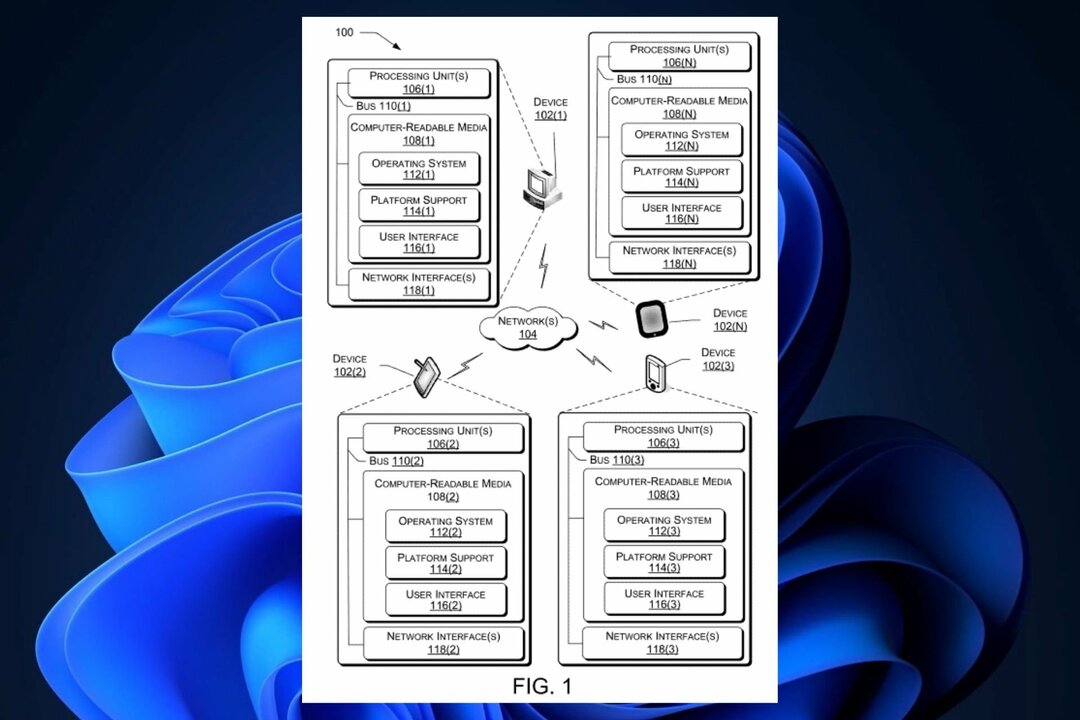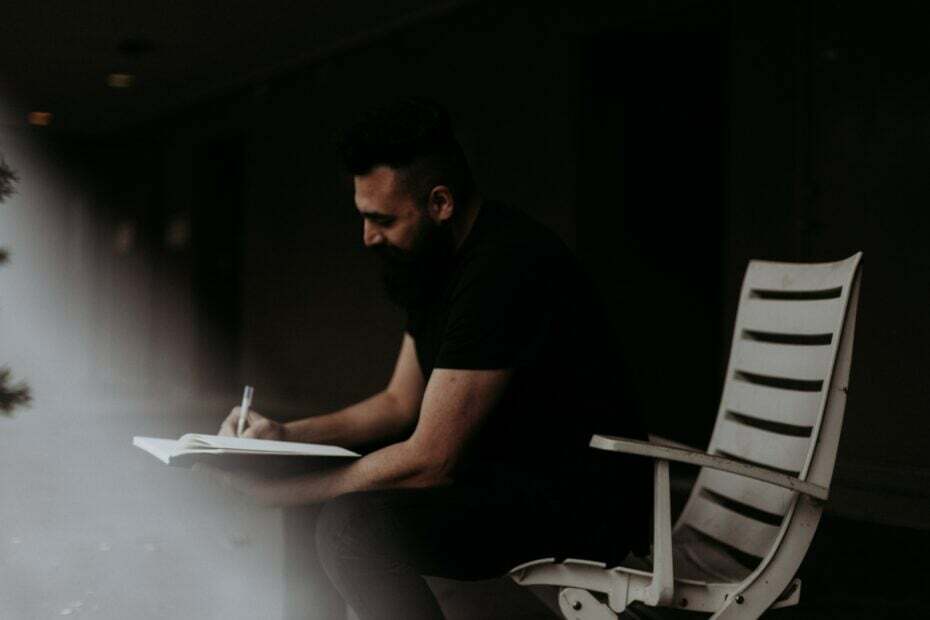התוספים שלך עשויים להיות הסיבה לשגיאה זו
- Microsoft Edge הוא דפדפן ברירת המחדל שמגיע עם מערכת ההפעלה Windows, כלומר הוא אחד הדפדפנים הפופולריים ביותר.
- לרוע המזל, בדיוק כמו כל יישום תוכנה אחר, Microsoft Edge נתקל בכמה שגיאות.
- משתמשים יכולים לפתור כל שגיאה כמו שגיאת שחזור הקבצים שנכשלה בעצמם ללא בעיות.

מגיע לך דפדפן טוב יותר! 350 מיליון אנשים משתמשים באופרה מדי יום, חווית ניווט מלאה שמגיעה עם חבילות מובנות שונות, צריכת משאבים משופרת ועיצוב מעולה.הנה מה שאופרה יכולה לעשות:
- העברה קלה: השתמש באסיסט האופרה כדי להעביר נתונים יוצאים, כגון סימניות, סיסמאות וכו'.
- מטב את השימוש במשאבים: זיכרון ה-RAM שלך מנוצל ביעילות רבה יותר מאשר Chrome עושה
- פרטיות מוגברת: משולב VPN בחינם וללא הגבלה
- ללא פרסומות: חוסם מודעות מובנה מאיץ את טעינת הדפים ומגן מפני כריית נתונים
- הורד את Opera
מיקרוסופט אדג הוא דפדפן ברירת המחדל המוגדר מראש שמגיע מותקן במכשירי Windows. המשמעות היא שכמעט כל משתמש Windows השתמש בו בשלב מסוים בחייו. עם זאת, חלק מהמשתמשים דיווחו שנתקלו בשגיאת שחזור קבצים שנכשלה ב-Microsoft Edge בעת השימוש בדפדפן.
למרבה המזל, ניתן לתקן שגיאה זו. אינך צריך לחפש עזרה חיצונית או להמשיך לעבור ממדריך מקוון אחד לאחר כאשר אתה מנסה לתקן שגיאה זו. אבל לפני התיקונים, האם אתה יודע מדוע השגיאה הזו מתרחשת?
מדוע שחזור הקבצים שלי נכשל ב-Microsoft Edge?
ישנן סיבות רבות שיכולות להוביל לשגיאת שחזור הקבצים שנכשלה ב-Microsoft Edge. חלקם כוללים שימוש בתוספים לא מעודכנים של Microsoft Edge, הפעלת מספר או יותר מדי דפי אינטרנט בו-זמנית, וביקור באתרים שאינם נתמכים.
הגדרות אינטרנט שגויות, כמו גם חוסר מקום פנוי במכשירי iOS, Android, Mac ו-Windows, יכולים גם להוביל לשגיאה זו או אפילו לשורה של שגיאות נפוצות אחרות עם Microsoft Edge.
מלבד השגיאה שנכשלה בשחזור הקבצים, אתה עלול גם להיתקל בשגיאות אחרות כאשר Microsoft Edge לא מגיב או לא נפתח עם גרסאות ישנות יותר של דפדפן Microsoft Edge.
למרבה המזל, אתה יכול בקלות לתקן שגיאות אלה בקלות ללא בעיות. בנוסף, אתה יכול לעקוב אחר אלה טיפים וטריקים כדי להפיק את המרב מ- Microsoft Edge.
טיפ מהיר:
העבר את ההפעלה לדפדפן אחר כדי להימנע מהמצב הבעייתי הזה. האלטרנטיבה הטובה ביותר היא דפדפן Opera. זה מגיב עם VPN מובנה ומציע ניהול נתונים טוב יותר עבור הקבצים שלך.
יתרה מזאת, לאחר התקנת Opera, תתבקש להעביר את כל הסימניות, הסיסמאות והרחבות Edge שמורות שיש לך כרגע. לא להפסיד כלום, להרוויח את כל השאר.

אוֹפֵּרָה
לא יעלה לך שקל כדי לקבל חווית גלישה טובה יותר.
כיצד אוכל לתקן את השגיאה שנכשלה בשחזור הקבצים ב-Microsoft Edge?
1. נקה את המטמון של Edge והפעל מחדש את הדפדפן
- הפעל את Microsoft Edge ולחץ על שלוש הנקודות בפינה השמאלית העליונה.

- בתפריט הנפתח, גלול מטה ולאחר מכן לחץ על הגדרות.

- בחר בקובצי Cookie והרשאות אתר בחלונית הצד השמאלית.

- לחץ על נהל ומחק קובצי Cookie ונתוני אתר.

- בחר הצג את כל העוגיות ונתוני האתר.

- לחץ על הסר הכל בחלק העליון.

2. תקן את Microsoft Edge
- לחץ לחיצה ימנית על לחצן התחל ב-Windows ולאחר מכן בחר אפליקציות ותכונות.

- לחץ על אפליקציות ותכונות בצד שמאל ולאחר מכן גלול מטה אל Microsoft Edge.
- לחץ על Microsoft Edge ובחר שנה.

3. אפס את Microsoft Edge
- הפעל את Microsoft Edge ולחץ על שלוש הנקודות בפינה השמאלית העליונה.

- גלול מטה בתפריט הנפתח ולאחר מכן לחץ על הגדרות ליד התחתון.

- גלול מטה בחלונית הצד השמאלית ולאחר מכן בחר אפס הגדרות.

- לחץ על שחזר הגדרות לערך ברירת המחדל שלהן.

האם אוכל להיתקל בבעיות אחרות עם Microsoft Edge?
בדיוק כמו כל מוצר תוכנה אחר או אפילו דפדפן, אתה יכול גם להיתקל בשגיאות אחרות עם Microsoft Edge.
חלק מהבעיות הנפוצות ביותר כוללות אדג' פועל לאט ומתקשה לטעון, קצה לא נסגר, האינטרנט של Edge מתנתק לעתים קרובות או לא מתחבר, כל דפי האינטרנט נתקלים בבעיה ולא נטענים, הסיסמאות שלך לא עובדות, ו-Edge תקוע בלולאה אינסופית.
אתה יכול לתקן את הבעיות האלה עם התיקונים שלמעלה או להשתמש באלה ששותפו כאן. אם יש לך שאלות נוספות, אנא השאר אותן בסעיף ההערות למטה.
 עדיין יש בעיות?תקן אותם עם הכלי הזה:
עדיין יש בעיות?תקן אותם עם הכלי הזה:
- הורד את כלי תיקון המחשב הזה מדורג נהדר ב-TrustPilot.com (ההורדה מתחילה בעמוד זה).
- נְקִישָׁה התחל סריקה כדי למצוא בעיות של Windows שעלולות לגרום לבעיות במחשב.
- נְקִישָׁה תקן הכל כדי לתקן בעיות עם טכנולוגיות פטנט (הנחה בלעדית לקוראים שלנו).
Restoro הורד על ידי 0 הקוראים החודש.